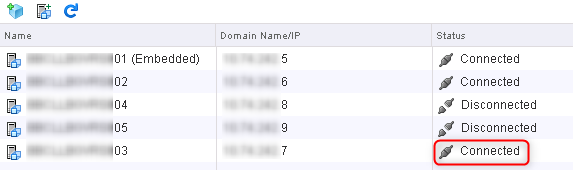Pewnego dnia musiałem wystawić nowe certyfikaty self-signed, gdyż stare wygasały. Operacja wykonywana była na jednym z dodatkoych appliance vSphere Replication w wersji 6.1.2.14752 Build 5082273.
Natknłąem się na dwa problemy, pierwszy z nich dotyczył problemu z wyświetleniem informacji o aktualnym certyfikacie: "Unable to obtain certificate summary: Could not access keystore: /opt/vmware/hms/security/hms-keystore.jks". Drugi problem dotyczył usługi VRM, która nie chciała sie uruchomić po wygenerowaniu nowego certyfikatu. "Startup
Configuration
Self-signed
certificate installed successfully. Warning:
Bad service status: Service not running"
Po kliknięciu Save and Restart Service: "no
element found: line 1, column 0"
Przed opisanymi poniżej krokami wykonałem snapshoty odpowiednich serwerów.
Zacznijmy od problemu z widocznością certyfikatu. W zakładce VRS/Security widzimy:
Jak widać brak tu jakichkolwiek informacji o certyfikacie.
Do odważnych świat należy, więc wygenerowałem nowy certyfikat w zakładce Configuration:
Po wygenerowaniu certyfikatu zostałem wylogowany z appliance. Próba ponownego zalogowania nie powiodła się z oczywistej przyczyny: certyfikat został zmieniony. Po odświerzeniu strony zaakcepowałem nowy certyfikat i zalogowałem się bez problemu. Tym razem informacja o certyfikacie była widoczna:
Następnym krokiem było ponowne podłączenie appliance z poziomu vCenter. Nie ma co się z tym spieszyć, serwis HMS potrzebyje chwili czasu na restart, więc jeśli natkniecie się na błąd: "Cannot
establish a TCP connection to server at 'IP_ADDR:8123'. Cause:
A generic
error occurred in the vSphere Replication Management Server. Exception details:
'java.net.ConnectException: Connection refused (Connection refused)'." po prostu należy odczekać minutę lub dwie przed ponowną próbą podłączenia appliance. Appliance podłączamy w web cliencie. Zaznaczamy vCenter i w zakładce Manage wybieramy vSphere Replication. Kilkamy Replication Servers i po zaznaczeniu konkretnego serwera klikamy "Reconnect the selected vSphere Replication server"
Operacja podłączenia appliance moze chwilę zająć, u mnie task wisiał na 97% przez kilka minut.
Po odświerzeniu widoku appliance był w statusie Connected
Z drugim problemem zwróciłem się do supportu. Rozwiązanie okazało się proste, należało appliance wyłączyć i włączyć ponownie. Restart nie załatwia problemu, należy wykonać HARD power-off! Poniżej szczegóły podane przez support:
Symptoms
- Unable to re-register the vSphere Replication
Appliance.
- Receive VAMI error as no element found:
line 1, column 0.
- Missing or corrupted ovfEnv.xml file.
Cause
This issue can be caused due to one of the following reason,
- Replication appliance is removed and re-added to the
environment.
- Replication appliance is powered on directly from an
ESXi host via either (direct host HTML Client or C# client).
Impact / Risks
- Console of the replication appliance is unable to
connect to the environment.
- The ovfEnv.xml file of the replication
appliance is empty or corrupt.
- Loss of the appliance.
Resolution
Currently, there is no solution.
Workaround
To workaround this issue, vSphere Replication appliance requires a (HARD power-off) Full shutdown of appliance from client and then requires to be powered on via the web-client only.
Note:
- Whenever you perform a hard power-off of the appliance
the ovfEnv.xml file will be refreshed and it will
re-populate the information during the booting process.
- In certain scenarios performing hard power-off
and power-on more than twice has fixed the issue as well.
- If the above action does not succeed in
re-registering the appliance or the xml file is not repopulated
then you have to re-deploy the appliance from scratch.